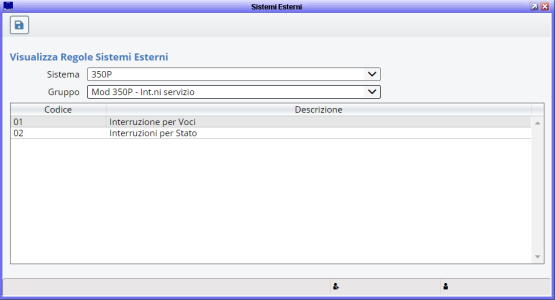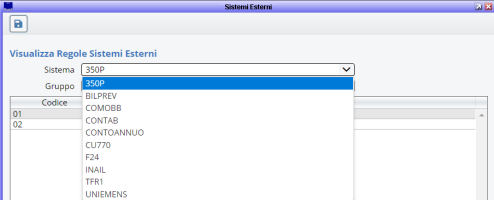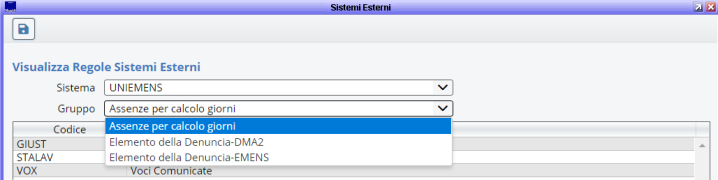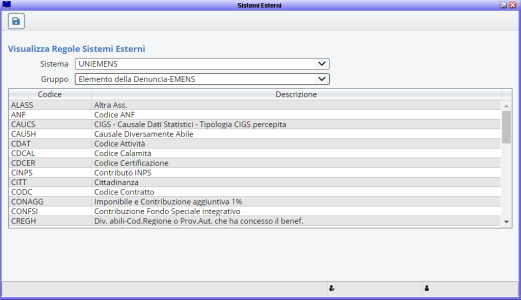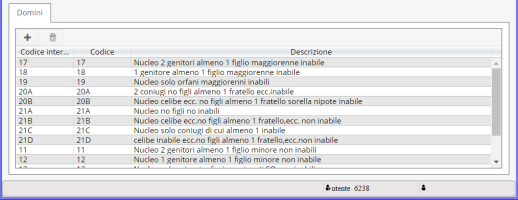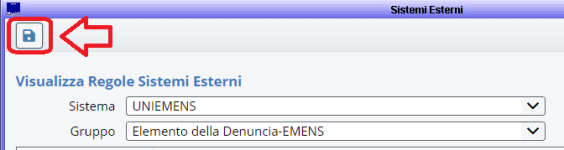Differenze tra le versioni di "Regole Sistemi Esterni (New)"
imported>Giuseppe.difeliciantonio |
imported>Giuseppe.difeliciantonio |
||
| Riga 14: | Riga 14: | ||
<br> | <br> | ||
<br> | <br> | ||
1)Selezionare nel primo campo il Sistema di riferimento sul quale si vuole lavorare; | 1) Selezionare nel primo campo il Sistema di riferimento sul quale si vuole lavorare; | ||
<br> | <br> | ||
<br> | <br> | ||
| Riga 26: | Riga 26: | ||
<br> | <br> | ||
<br> | <br> | ||
3)Dopo le selezioni precedenti si aprirà una griglia con elencate le voci oggetto del Gruppo; | 3) Dopo le selezioni precedenti si aprirà una griglia con elencate le voci oggetto del Gruppo; | ||
<br> | <br> | ||
<br> | <br> | ||
| Riga 32: | Riga 32: | ||
<br> | <br> | ||
<br> | <br> | ||
4)Facendo clic sulla voce che interessa, si avrà in basso un ulteriore griglia con elencati i codici interni ed esterni per ogni campo voce; | 4) Facendo clic sulla voce che interessa, si avrà in basso un ulteriore griglia con elencati i codici interni ed esterni per ogni campo voce; | ||
<br> | <br> | ||
<br> | <br> | ||
| Riga 38: | Riga 38: | ||
<br> | <br> | ||
<br> | <br> | ||
5)Per modificare i dati già presenti fare clic nella riga che interessa così da entrare in modalità scrittura; | 5) Per modificare i dati già presenti fare clic nella riga che interessa così da entrare in modalità scrittura; | ||
[[Immagine:Regole sistemi esterni new06.PNG|center||1500x130px|]] | [[Immagine:Regole sistemi esterni new06.PNG|center||1500x130px|]] | ||
<br> | <br> | ||
<br> | <br> | ||
6)Fare clic su [[Immagine:Regole sistemi esterni new10.PNG|baseline|]] per inserire una nuova voce; | 6) Fare clic su [[Immagine:Regole sistemi esterni new10.PNG|baseline|]] per inserire una nuova voce; | ||
<br> | <br> | ||
<br> | <br> | ||
| Riga 48: | Riga 48: | ||
<br> | <br> | ||
<br> | <br> | ||
7)Fare clic su [[Immagine:Regole sistemi esterni new09.PNG|baseline|]] per eliminare una voce già presente; | 7) Fare clic su [[Immagine:Regole sistemi esterni new09.PNG|baseline|]] per eliminare una voce già presente; | ||
<br> | <br> | ||
<br> | <br> | ||
8)Alla fine dell'impostazione dei valori fare clic sull'icona in alto a sinistra della maschera per salvare; | 8) Alla fine dell'impostazione dei valori fare clic sull'icona in alto a sinistra della maschera per salvare; | ||
<br> | <br> | ||
<br> | <br> | ||
Versione delle 10:07, 6 giu 2019
| Ente | Gestione Personale | Retribuzioni | Stampe e statistiche | Contratti di lavoro | Metacurriculum | Strutture di base | Utilities | FAQ |
|---|
Retribuzioni -> Regole -> Regole Sistemi Esterni
Regole Sistemi Esterni
La maschera permette la parametrizzazione di tutti i dati che sono valorizzati su JPers, in relazione a funzioni che devono avere un qualche rapporto con l'esterno (Ministeri, Istituti o Applicativi terzi).
I passaggi necessari per impostare i valori da parametrizzare sono i seguenti:
1) Selezionare nel primo campo il Sistema di riferimento sul quale si vuole lavorare;
2) Selezionare nel secondo campo il Gruppo tra quelli in elenco che appartengono al Sistema scelto;
3) Dopo le selezioni precedenti si aprirà una griglia con elencate le voci oggetto del Gruppo;
4) Facendo clic sulla voce che interessa, si avrà in basso un ulteriore griglia con elencati i codici interni ed esterni per ogni campo voce;
5) Per modificare i dati già presenti fare clic nella riga che interessa così da entrare in modalità scrittura;
6) Fare clic su per inserire una nuova voce;
7) Fare clic su per eliminare una voce già presente;
8) Alla fine dell'impostazione dei valori fare clic sull'icona in alto a sinistra della maschera per salvare;
Di seguito si riportano i collegamenti alle varie funzioni che utilizzano i Sistemi Esterni per un'analisi approfondita sul loro utilizzo.
•![]() Vai a Risultanza Allegato Bilancio di Previsione
Vai a Risultanza Allegato Bilancio di Previsione
•![]() Vai a Conto annuale
Vai a Conto annuale
•![]() Vai a Certificazione Unica
Vai a Certificazione Unica
•![]() Vai a Modello 770
Vai a Modello 770
•![]() Vai a Istituti Previdenziali/Assicurativi
Vai a Istituti Previdenziali/Assicurativi
•![]() Vai a UNIEmens
Vai a UNIEmens